কিছু ম্যাকোস ব্যবহারকারী রিপোর্ট করছেন যে তারা হঠাৎ ডিস্ক ইউটিলিটির মাধ্যমে তাদের এইচডিডি বা এসএসডি ড্রাইভের স্থিতি যাচাই করতে অক্ষম। যখনই তারা এটিকে খোলার চেষ্টা করবেন, ডিস্ক ইউটিলিটিটি প্রদর্শিত হবে ' ডিস্ক লোড হচ্ছে ‘আসলে কোনও ডিস্ক প্রদর্শন না করেই অবিরাম বার্তা।

ডিস্ক ইউটিলিটি MacOS এ লোড করবে না
কিছু ক্ষেত্রে, এই সমস্যাটি মোটামুটি সাধারণ অসঙ্গতি দ্বারা সহজতর হয় যা একটি সাধারণ ম্যাক পুনরায় আরম্ভের মাধ্যমে সহজেই সমাধান করা যায়। এটি একটি নতুন এইচডিডি বা এসডিডি ড্রাইভ সংযুক্ত হওয়ার পরে ডিস্ক ইউটিলিটিটি 'লোডিং ডিস্ক' বার্তাটি দিয়ে যাবে এমন সাধারণ সমস্যাটি সমাধান করবে।
তবে এই সমস্যাটি আটকে থাকা ডিস্ক ইউটিলিটি প্রক্রিয়া দ্বারা ট্রিগারও করা যেতে পারে। এই দৃশ্যে, প্রক্রিয়া পরিচালনার কাজটি চিহ্নিত করতে এবং হত্যা করতে টার্মিনালটি ব্যবহার করা পুরোপুরি সমস্যার সমাধান করবে। তৃতীয় পক্ষের দ্বন্দ্বের কারণে সমস্যাটি না ঘটে যদি না - এই ক্ষেত্রে, নিরাপদ মোডে ডিস্ক ইউটিলিটি চালান এবং দেখুন সমস্যাটি স্থির হয়েছে কিনা।
যদি সমস্যাটি এখনও ঘটে থাকে তবে অগ্রাধিকার ফাইলটি সরানোর চেষ্টা করুন ( com.apple.diskutility.plist) এটা থেকে দূরে থাক গ্রন্থাগার ওএসকে একটি নতুন স্বাস্থ্যকর ফাইল তৈরি করতে বাধ্য করার জন্য মেনু।
অন্যান্য সম্ভাব্য সংশোধনগুলির মধ্যে এনভিআরাম এবং প্র্যাম পুনরায় সেট করা, রিকভারি মেনু দিয়ে ওএস ড্রাইভটি মেরামত করা, আপনার মেশিনটিকে সাইকেল চালানো এবং এমনকি ব্যতিক্রমী পরিস্থিতিতে ম্যাকোস পুনরায় ইনস্টল করা যেখানে অন্য কোনও সমস্যা সমাধান করে না।
আপনার ম্যাক কম্পিউটার পুনরায় চালু করা হচ্ছে
যেমনটি বেশ কয়েকটি প্রভাবিত ব্যবহারকারী দ্বারা প্রতিবেদন করা হয়েছে, এই সমস্যাটি বেশ সাধারণ অসঙ্গতিগুলির কারণে ঘটতে পারে যা একটি সহজ সিস্টেম পুনরায় চালু করার মাধ্যমে সমাধান করা যেতে পারে।
যদিও এই সমস্যাটি ঘটেছে সে সম্পর্কে কোনও আনুষ্ঠানিক ব্যাখ্যা নেই (এমনকি ক্যাটালিনার মতো নতুন ম্যাকোএস সংস্করণেও), কিছু প্রযুক্তিবিজ্ঞান ম্যাক ব্যবহারকারীরা বলছেন যে ইউটিলিটি ডিস্কের তথ্য লোড করতে ব্যর্থ হয় এবং যখন বড় হয় বাহ্যিক এইচডিডি বা এসএসডি সংযুক্ত রয়েছে।
যদি এই দৃশ্যটি প্রযোজ্য হয়, আপনার পুনরায় চালু করার চেষ্টা করুন ম্যাক অপারেটিং সিস্টেম প্রচলিতভাবে ক্লিক করে আপেল আইকন (উপরের-বাম কোণে) এবং নির্বাচন করা আবার শুরু সদ্য প্রদর্শিত প্রসঙ্গ মেনু থেকে।

ম্যাকস কম্পিউটার পুনরায় চালু করা হচ্ছে
পুনরায় আরম্ভের ক্রমটি সম্পূর্ণ হয়ে গেলে, আবারও ডিস্ক ইউটিলিটি চালু করার চেষ্টা করুন এবং দেখুন সমস্যার সমাধান হয়েছে কিনা।
যদি ইউটিলিটি এখনও ‘এর সাথে স্তব্ধ থাকে ডিস্ক লোড হচ্ছে ‘বার্তা, নীচের পরবর্তী সম্ভাব্য ফিক্স এ নিচে যান।
ডিস্ক ইউটিলিটি আনস্টিক করা
দেখা যাচ্ছে যে এই সমস্যাটি প্রায়শই মূল প্রক্রিয়া পিছনে থাকার কারণে ঘটে বলে জানা যায় ডিস্ক ইউটিলিটি একটি অঙ্গহীন অবস্থায় আটকা পড়ে। যদি এই দৃশ্যটি প্রযোজ্য হয়, আপনি ডিস্ক ইউটিলিটির নির্ধারিত প্রক্রিয়া নম্বর খুঁজে বের করে এবং এটি ব্যবহার করে সমস্যাটি সমাধান করতে সক্ষম হবেন টাস্ক মেরে ফেলুন।
এই অপারেশনটি ইউটিলিটিটিকে আনস্টাক করে দেয়, আপনাকে অন্তহীন ছাড়াই আপনার ডিস্ক ড্রাইভগুলি পরিচালনা করতে দেয় ‘ ডিস্ক লোড হচ্ছে ‘বার্তা।
পাওয়ার জন্য এখানে একটি দ্রুত গাইড ডিস্ক ইউটিলিটি টার্মিনালটি ব্যবহার করে আনস্টাক করুন:
- স্ক্রিনের নীচে অ্যাকশন বার থেকে ফাইন্ডার অ্যাপটি খুলুন।
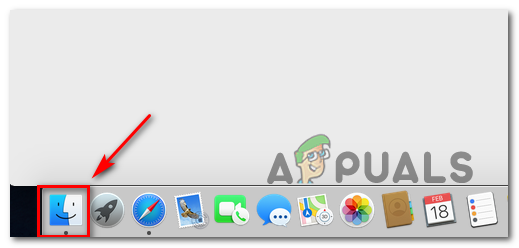
ফাইন্ডিং অ্যাপ খুলছে
- একবার আপনি ভিতরে .ুকলেন সন্ধানকারী অ্যাপ্লিকেশন, ক্লিক করুন যাওয়া বোতামটি (শীর্ষে ফিতা বার থেকে) এবং ক্লিক করুন উপযোগিতা সমূহ সদ্য প্রদর্শিত প্রসঙ্গ মেনু থেকে।
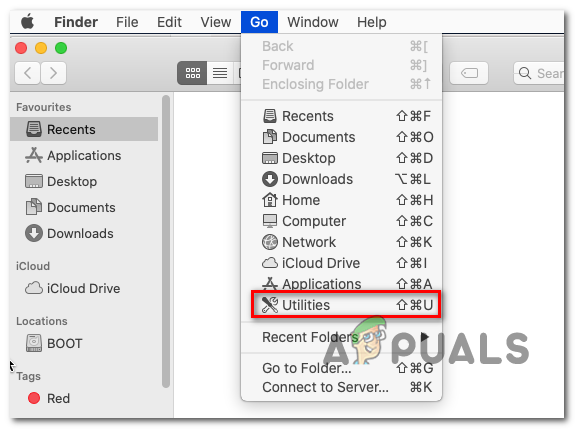
ইউটিলিটি মেনু অ্যাক্সেস করা হচ্ছে
- একবার আপনি ভিতরে .ুকলেন উপযোগিতা সমূহ স্ক্রিন, এ ডাবল ক্লিক করুন টার্মিনাল উপলব্ধ বিকল্পগুলির তালিকা থেকে অ্যাপ্লিকেশন।
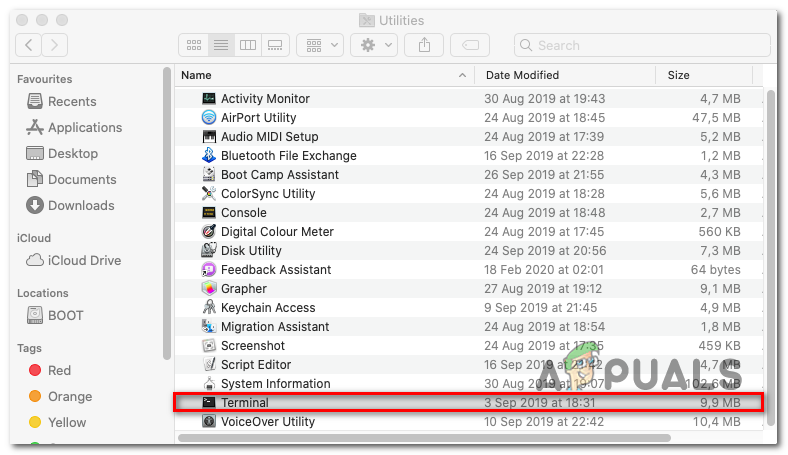
টার্মিনাল ইউটিলিটি অ্যাক্সেস করা হচ্ছে
বিঃদ্রঃ: আপনাকে এই সময়ে আপনার প্রশাসক পাসওয়ার্ড সরবরাহ করতে অনুরোধ করা হতে পারে।
- শেষ অবধি আপনি ভিতরে টার্মিনাল অ্যাপ্লিকেশন, নিম্নলিখিত কমান্ড টাইপ করুন এবং টিপুন ফিরুন বর্তমানে চলমান সমস্ত টাস্ক প্রক্রিয়ার একটি তালিকা পেতে:
sudo PS ax | গ্রেপ এইচএফএস
- আপনার প্রশাসক অ্যাকাউন্টের সাথে সম্পর্কিত পাসওয়ার্ড সন্নিবেশ করার অনুরোধ জানালে এটি টাইপ করুন এবং টিপুন ফিরুন আরেকবার.
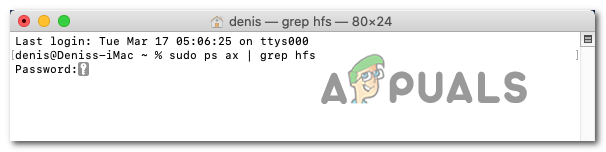
প্রশাসনিক পাসওয়ার্ড serোকানো হচ্ছে
- ফলাফল উত্পন্ন হওয়ার পরে, আপনার এমন একটি লাইন দেখতে পাওয়া উচিত যা দেখে মনে হচ্ছে:
** 970 ** ?? ইউ 2: 08.88 / সিস্টেম / লাইব্রেরি / ফাইলেস সিস্টেম / এইচএফএস.এফএস / বিষয়বস্তু / রিসোর্স /
বিঃদ্রঃ: প্যারামিটার এবং তারিখগুলি পৃথক হবে তবে অবস্থানটি একই হবে।
- প্রথম সংখ্যাটি নোট করুন (উপরের উদাহরণে 970) এবং নীচের পরবর্তী কমান্ডে এটি ব্যবহার করুন:
sudo হত্যা -9 970 #
বিঃদ্রঃ: মনে রাখবেন যে 970 কেবলমাত্র একটি স্থানধারক - আপনার নিজের নম্বর দিয়ে এটি প্রতিস্থাপন করুন যা আপনি পদক্ষেপ 5 এ উত্পন্ন করেন This এই আদেশটি ডিস্ক ইউটিলিটি টাস্কটি সাফ করবে এবং ইউটিলিটিটি আনস্টাক পাবে।
- অতিরিক্তভাবে, Fsck প্রক্রিয়াটি হ'তে নিম্নলিখিত কমান্ডটি চালান:
sudo হত্যা $ (PS -ef | awk '/ fsck / {মুদ্রণ $ 2}') 2> / দেব / নাল - আবারও ডিস্ক ইউটিলিটি চালু করার চেষ্টা করুন এবং দেখুন এই অপারেশনটি আপনার ক্ষেত্রে সমস্যাটি সমাধান করতে সক্ষম হয়েছে কিনা।
নিরাপদ মোডে ডিস্ক ইউটিলিটি চালানো
এই থেকে ' ডিস্ক লোড হচ্ছে 'ডিস্ক ইউটিলিটি সহ সমস্যাটি কোনও কোনও তৃতীয় পক্ষের সত্তার সাথে দ্বন্দ্বের ফলস্বরূপ হতে পারে, সমস্যাটি সমাধান করার জন্য আপনার প্রথম প্রয়াসটি হবে আপনার ম্যাকটি সেফ মোডে বুট করা এবং অপারেশনটি পুনরায় চেষ্টা করা হবে যখন প্রতিটি তৃতীয় পক্ষের পরিষেবা চালনা করার অনুমতি নেই while ।
বেশ কয়েকটি ক্ষতিগ্রস্থ ম্যাক ব্যবহারকারীরা নিশ্চিত করেছেন যে এই অপারেশনটি তাদের অবশেষে ডিস্ক ইউটিলিটিটি ব্যবহার করার অনুমতি দিয়েছে এবং তাদের পূর্বে অনুমতিপ্রাপ্ত অপারেশনটি সম্পূর্ণ করার অনুমতি দিয়েছে।
আপনার ম্যাকিনটোসকে নিরাপদ মোডে বুট করা এবং কোনও তৃতীয় পক্ষের হস্তক্ষেপ ছাড়াই ডিস্ক ইউটিলিটি চালানোর বিষয়ে এক দ্রুত পদক্ষেপ গাইড এখানে রয়েছে:
- আপনার ম্যাকটি শুরু (বা পুনঃসূচনা) করুন, তারপরে অবিলম্বে টিপুন এবং ধরে রাখুন শিফট মূল. রাখা শিফট কী টিপুন যতক্ষণ না আপনি দেখুন অ্যাপল লোগো পর্দায় উপস্থিত।
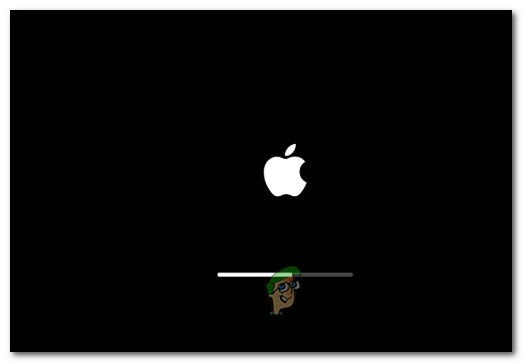
আপনি যখন স্টার্টআপ লোগোটি দেখেন তখন শিফট কীটি প্রকাশ করা
বিঃদ্রঃ: যদি আপনার স্টার্টআপ ডিস্কটি এনক্রিপ্ট করা থাকে ফাইলওয়াল্ট, আপনার দুবার লগ ইন করতে হবে।
- পরের সূচনাটি শেষ হয়ে গেলে নীচের অংশে অ্যাকশন বারটি ক্লিক করুন সন্ধানকারী অ্যাপ্লিকেশন
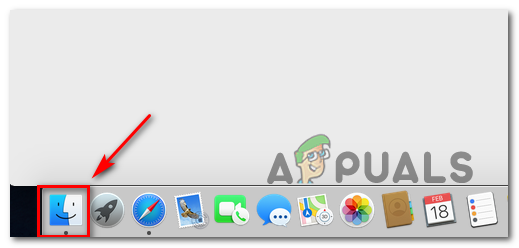
ফাইন্ডিং অ্যাপ খুলছে
- একবার আপনি ভিতরে .ুকলেন সন্ধানকারী অ্যাপ্লিকেশন, ক্লিক করুন যাওয়া বোতামটি (উপরের বার থেকে), তারপরে ক্লিক করুন উপযোগিতা সমূহ (নতুন প্রদর্শিত কনটেক্সট মেনু থেকে)।
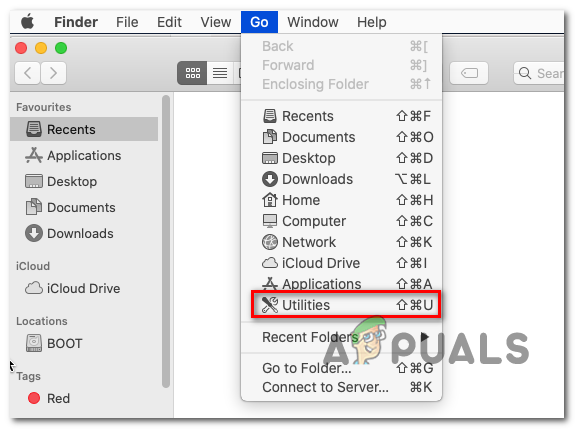
ইউটিলিটি মেনু অ্যাক্সেস করা হচ্ছে
- ভিতরে উপযোগিতা সমূহ মেনুতে, ডাবল ক্লিক করুন ডিস্ক ইউটিলিটি এবং দেখুন এটি সফলভাবে খোলে কিনা (একইটি ছাড়াই ' ডিস্ক লোড হচ্ছে ' ভুল বার্তা). যদি সমস্যাটি পুনরাবৃত্তি না করে তবে আপনি যে ক্রিয়াটি আগে সক্ষম হননি তা সম্পন্ন করুন।
ডিস্ক ইউটিলিটিগুলির জন্য পছন্দসই ফাইলগুলি মোছা হচ্ছে
একটি মোটামুটি সাধারণ কারণ যা অন্তহীনকে ট্রিগার করতে পারে ‘ডিস্ক লোড হচ্ছে’ সাথে ত্রুটি ডিস্ক ইউটিলিটি এটিতে অবস্থিত একটি দূষিত পছন্দ ফাইল Library / গ্রন্থাগার / পছন্দসমূহ । এই সমস্যাটি বিভিন্ন ম্যাকোস সংস্করণে প্রচুর পরিমাণে রিপোর্ট করা হয়েছিল (ম্যাকোস ক্যাটালিনা সহ)।
বেশ কয়েকটি প্রভাবিত ব্যবহারকারী যারা এই সমস্যার সমাধানের জন্য লড়াই করে যাচ্ছিলেন তারাও নিশ্চিত করেছেন যে তারা ফাইলটি অন্যত্র সরিয়ে দেওয়ার পরে বিষয়টি পুরোপুরি ঠিক করতে সক্ষম হয়েছেন (যেহেতু আপনি এটি প্রচলিতভাবে মুছতে পারবেন না)। এটি অপারেটিং সিস্টেমটিকে একটি নতুন স্বাস্থ্যকর ফাইল তৈরি করতে বাধ্য করবে যা এটির জায়গাটি গ্রহণ করবে।
এখানে কিছু নির্দেশাবলীর সাহায্যে আপনি ডিস্ক ইউটিলিটির দূষিত পছন্দসই ফাইলটি মোকাবেলা করতে পারবেন:
- ডিফল্ট ম্যাকোস স্ক্রীন থেকে উপরে শীর্ষে ফিতা থেকে গো বিকল্পটিতে ক্লিক করুন এবং ক্লিক করুন ফোল্ডারে যান সদ্য প্রদর্শিত প্রসঙ্গ মেনু থেকে।
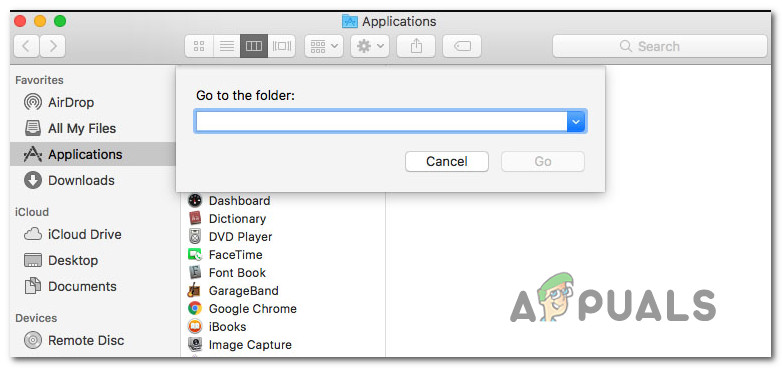
ফোল্ডার পাঠ্য বাক্সে যান
- একবার আপনি ফোল্ডার বাক্সে যান insideোকানোর পরে, নিম্নলিখিত কমান্ডটি টিপুন এবং টিপুন ফিরুন সরাসরি অবতরণ করতে গ্রন্থাগার ফোল্ডার:
library / গ্রন্থাগার /
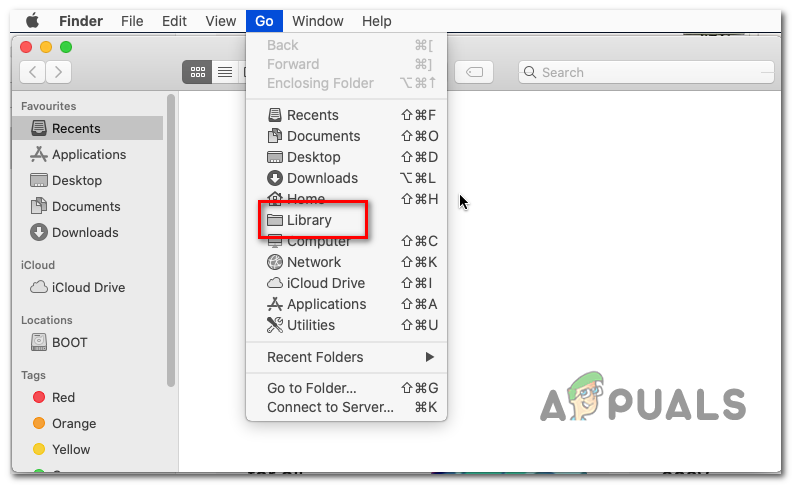
ফাইন্ডার অ্যাপের মাধ্যমে লাইব্রেরি ফোল্ডারে অ্যাক্সেস করা হচ্ছে
- মূল ভিতরে গ্রন্থাগার ফোল্ডার, ফোল্ডারগুলির তালিকাটি নীচে স্ক্রোল করুন এবং ডাবল ক্লিক করুন পছন্দসমূহ।
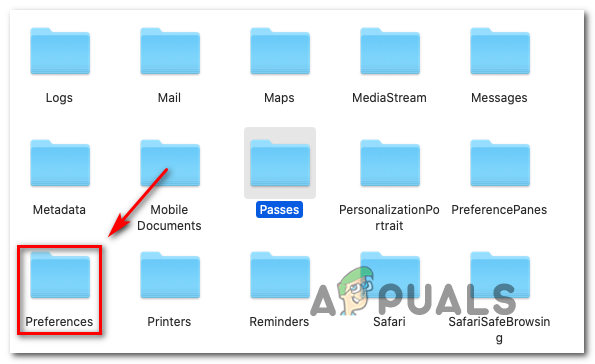
পছন্দসই ট্যাবটি অ্যাক্সেস করা হচ্ছে
- ভিতরে পছন্দসমূহ ফোল্ডার, তালিকা মাধ্যমে স্ক্রোল এবং সনাক্ত প্লাস্ট ফাইল নামকরণ com.apple.diskutility.plist।
- একবার আপনি এটি দেখতে পেলে এটিকে এড়াতে ডেস্কটপ করুন এবং আপনার ডেস্কটপে রেখে দিন। যদি আপনার প্রশাসকের পাসওয়ার্ড সরবরাহ করে আপনাকে নিশ্চিত করতে বলা হয়, প্রক্রিয়াটি সম্পূর্ণ করার জন্য এটি করুন।
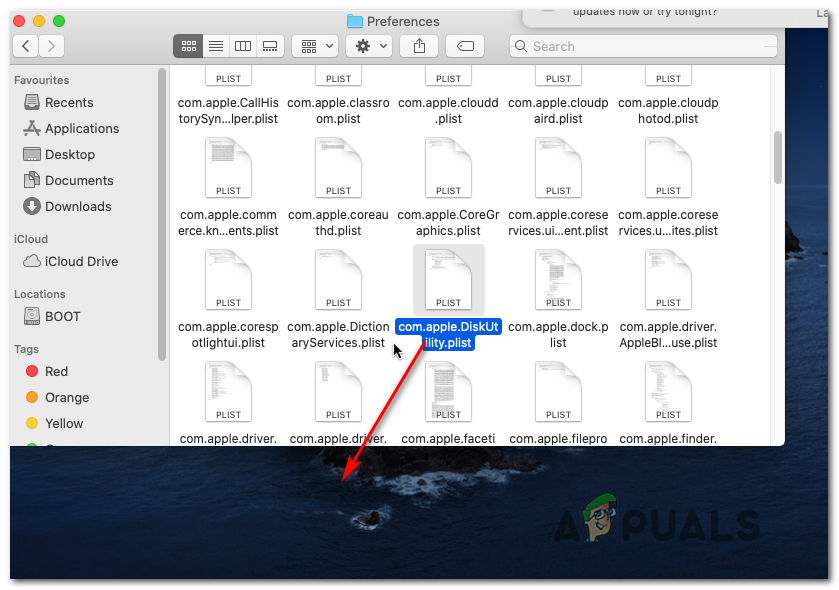
ডিস্ক ইউটিলিটির সাথে যুক্ত প্লিস্ট ফাইলটি সরানো
- এরপরে, পুনরায় চালু করুন ডিস্ক ইউটিলিটি প্রচলিত মাধ্যমে লঞ্চপ্যাড বা ব্যবহার করে সন্ধানকারী অ্যাপ্লিকেশন এবং দেখুন সমস্যার সমাধান হয়েছে কিনা।
পুনরুদ্ধার মেনুর মাধ্যমে ড্রাইভটি মেরামত করা হচ্ছে
দেখা যাচ্ছে যে, আপনার ওএস ড্রাইভে জমা হওয়া খারাপ ডেটা সংগ্রহের কারণেও এই বিশেষ ত্রুটি ঘটতে পারে। কিছু পরিস্থিতিতে, এই সমস্যাটি চূড়ান্তভাবে সহ কয়েকটি সমালোচনামূলক ইউটিলিটিগুলিতে ব্যবহারকারীর অ্যাক্সেসকে হ্রাস করবে ডিস্ক ইউটিলিটি ।
যদি এই দৃশ্যটি প্রযোজ্য হয়, আপনি পুনরুদ্ধার মেনু থেকে সরাসরি ডিস্ক ইউটিলিটি ব্যবহার করে ড্রাইভটি মেরামত করে সমস্যার সমাধান করতে সক্ষম হবেন। এই অপারেশনটি নিশ্চিত করবে যে বাইরের কোনও হস্তক্ষেপ নেই।
সরাসরি আপনার ম্যাক বুট করার জন্য একটি দ্রুত গাইড এখানে পুনরুদ্ধার মেনু এবং সেখান থেকে সরাসরি ডিস্ক ইউটিলিটি শুরু করুন:
- আপনার ম্যাকটি পুনরায় চালু করুন এবং টিপুন কমান্ড + আর এবং যতক্ষণ না আপনি দেখতে পান উভয়কে চেপে রাখুন ইউটিলিটি মেনু (পুনরুদ্ধার মেনু) উপস্থিত
- সেই মেনুটি একবার দেখলে ক্লিক করুন ডিস্ক ইউটিলিটি এটি নির্বাচন করতে, তারপরে টিপুন চালিয়ে যান এটি খুলতে বোতাম।
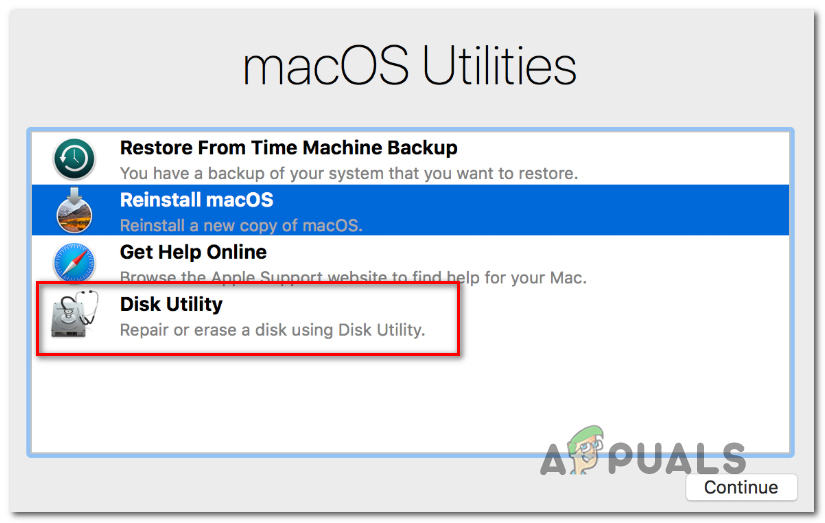
পুনরুদ্ধার মেনুর মাধ্যমে ডিস্ক ইউটিলিটি অ্যাক্সেস করা
- ডিস্ক ইউটিলিটি পুরোপুরি লোড হওয়ার পরে, আপনার ওএস ফাইলগুলি ধারণ করে এমন ভলিউম এন্ট্রি নির্বাচন করুন এবং এতে ক্লিক করুন প্রাথমিক চিকিৎসা ট্যাব (সরঞ্জামদণ্ড থেকে) এবং অপেক্ষা করুন সম্পন্ন সক্রিয় করতে বোতাম। এটি একবার সক্রিয় হয়ে গেলে, এটিতে ক্লিক করুন, তারপরে প্রস্থান করুন ডিস্ক ইউটিলিটি ।
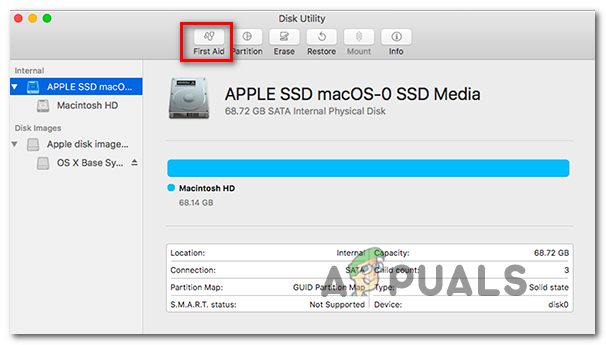
ওএস ড্রাইভে ফার্স্ট এইড চালানো
- আপনার ম্যাকিনটোসটি পুনরায় আরম্ভ করুন অ্যাপল মেনু এবং পরবর্তী প্রারম্ভের সময় ড্রাইভটি মেরামত করার জন্য অপেক্ষা করুন।
- আপনার ম্যাকোস বুট করার পরে সাধারণত খোলার চেষ্টা করুন ডিস্ক ইউটিলিটি প্রচলিতভাবে দেখুন এবং দেখুন এখন সমস্যাটি সমাধান হয়েছে কিনা।
এনভিআরাম এবং প্র্যাম পুনরায় সেট করা হচ্ছে
দেখা যাচ্ছে যে, এই নির্দিষ্ট সমস্যাটি সঞ্চিত ডেটা দ্বারা সহজতর করা যেতে পারে এনভিআরএএম (অবিচ্ছিন্ন র্যান্ডম-অ্যাক্সেস মেমরি) বা PRAM (পরামিতি র্যাম)। এনভিআরএএম একটি সামান্য পরিমাণের মেমরি উপস্থাপন করে যা আপনার ম্যাক নির্দিষ্ট সেটিংস সঞ্চয় করতে এবং এগুলিতে অ্যাক্সেস করার জন্য ব্যবহার করে যখন প্র্যাম অনুরূপ তথ্য সঞ্চয় করে, তবে এটি বেশিরভাগ ক্ষেত্রে কার্নেল তথ্যের সাথে সম্পর্কিত।
পিআরএএম এবং এনভিআরএএম দ্বারা সঞ্চিত তথ্যের মধ্যে রয়েছে স্টার্টআপ-ডিস্ক নির্বাচন এবং পরিচালনা, এমন একটি সিরিজের ডেটা যা কার্যকরভাবে ডিস্ক ইউটিলিটি ভঙ্গ করতে পারে।
বিঃদ্রঃ: এনভিআরাম এবং প্র্যাম দ্বারা সঞ্চিত সঠিক সেটিংস আপনার নির্দিষ্ট ম্যাক সংস্করণের উপর নির্ভর করে।
যদি এই দৃশ্যাবলী প্রযোজ্য হয়, আপনার PRMA এবং NVRAM উভয়ই পুনরায় সেট করে সমস্যাটি সমাধান করতে সক্ষম হওয়া উচিত। এটি কীভাবে করা যায় তার জন্য এখানে একটি দ্রুত গাইড:
- প্রথমে প্রথমে আপনার ম্যাকটি পুরোপুরি বন্ধ করে শুরু করুন।
- এটি চালু করুন এবং তত্ক্ষণাত এই চারটি কী এক সাথে টিপুন এবং ধরে রাখুন: বিকল্প + কমান্ড + পি + আর ।
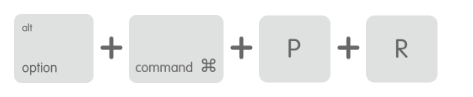
একটি এনভিআরাম এবং প্র্যাম পুনরায় সেট করার জন্য জোর করে
- চারটি কীগুলি 20 সেকেন্ডের জন্য বেশি চাপ দিয়ে রাখুন - এই প্রক্রিয়া চলাকালীন আপনার ম্যাকটি পুনরায় চালু হওয়ার মতো প্রদর্শিত হতে পারে তবে কীগুলি এখনও চালিয়ে যেতে দেবেন না।
- আপনি যখন শুনতে দ্বিতীয় প্রারম্ভকালীন শব্দ, আপনি একবারে চারটি কী মুক্তি করতে পারেন।
বিঃদ্রঃ: অ্যাপল টি 2 সুরক্ষা চিপ প্রয়োগকারী ম্যাক কম্পিউটারগুলিতে, অ্যাপল লোগোটি প্রদর্শিত হবে এবং দ্বিতীয়বার অদৃশ্য হওয়ার পরে কীগুলি ছেড়ে দিন। - পরবর্তী প্রারম্ভিক ক্রমটি সম্পূর্ণ হয়ে গেলে, ব্যবহার করুন কর্ম নীচে বার অ্যাক্সেস করতে ফাইন্ডার অ্যাপ।
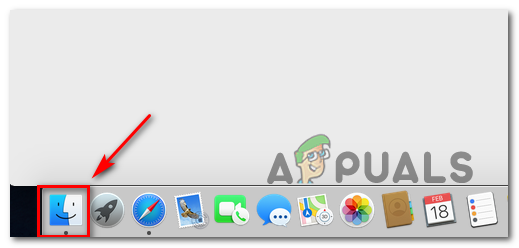
ফাইন্ডিং অ্যাপ খুলছে
- ভিতরে সন্ধানকারী অ্যাপটি শীর্ষে ফিতা বারটি ব্যবহার করুন এবং ক্লিক করুন যান> ইউটিলিটিস। তারপরে, ইউটিলিটির তালিকা থেকে ক্লিক করুন ডিস্ক ইউটিলিটি এবং দেখুন এখন অ্যাপ্লিকেশনটি স্বাভাবিকভাবে খোলা হচ্ছে কিনা (অন্তহীন ছাড়া ‘ ডিস্ক লোড হচ্ছে ' ত্রুটি)
আপনার ম্যাকের উপর একটি পাওয়ার সাইকেল চালানো
আপনি যদি আপনার এনভিআরএএম এবং প্র্যাম সাফল্যের সাথে সাফ করে দিয়েছেন তবে খুব সম্ভবত যে কিছু ধরণের অস্থায়ী ডেটা ডিস্ক ইউটিলিটি হিমায়িত হয়ে যায়। যেহেতু অনেকগুলি সম্ভাব্য অপরাধী রয়েছে যার ফলে এটি শেষ হয়ে যেতে পারে (সম্ভবত কোনও সমস্যাবিরোধী প্রক্রিয়া একটি লম্বা অবস্থায় আটকে রয়েছে), এখনই সমস্যাটি ঠিক করার পক্ষে আপনার সেরা বাজি হ'ল কোনও পাওয়ার-সাইক্লিং পদ্ধতি জোর করে কোনও টেম্প ডেটা সাফ করা to আপনার ম্যাক কম্পিউটার
আপনি যদি এই পদ্ধতিটি অনুসরণ করতে প্রস্তুত হন তবে নীচের নির্দেশাবলী অনুসরণ করুন:
- প্রথম জিনিসগুলি, আপনার অপটিকাল ড্রাইভে বর্তমানে যে কোনও ডিস্ক সন্নিবেশ করা হয়েছে তা সরিয়ে ফেলুন এবং আপনার ম্যাকের সাথে সংযুক্ত থাকা কোনও বাহ্যিক এইচডিডি এবং ফ্ল্যাশ ড্রাইভ সংযোগ বিচ্ছিন্ন করুন।
- ক্লিক করুন আপেল আইকন (উপরের-বাম কোণে) এবং ক্লিক করুন শাট ডাউন সদ্য প্রদর্শিত প্রসঙ্গ মেনু থেকে।

আপনার ম্যাক ওএস বন্ধ করে দেওয়া হচ্ছে
- শাটডাউন ক্রমটি সম্পূর্ণ হয়ে গেলে এবং আপনি আপনার ম্যাক থেকে কোনও জীবন লক্ষণ দেখতে পাচ্ছেন না, পাওয়ার ক্যাবলটি শারীরিকভাবে সংযোগ বিচ্ছিন্ন করুন এবং তারেরটি আবার পাওয়ার আউটলেটে প্লাগ করে আবার আপনার ম্যাক শুরু করার আগে কমপক্ষে 30 সেকেন্ড অপেক্ষা করুন।
- পরবর্তী প্রারম্ভিক ক্রমটি সম্পূর্ণ হওয়ার পরে, চালু করার চেষ্টা করুন ডিস্ক ইউটিলিটি এবং দেখুন এখন সমস্যাটি সমাধান হয়েছে কিনা।
যদি আপনার এখনও একই সমস্যা হয় তবে নীচে চূড়ান্ত পদ্ধতিতে যান।
ওএস এক্স পুনরায় ইনস্টল করা হচ্ছে
যদি উপরের অন্যান্য সম্ভাব্য সংশোধনগুলির কোনওটিই আপনাকে সমস্যাটি সমাধান করার অনুমতি না দেয় তবে সম্ভাবনা রয়েছে যে আপনি কোনও ধরণের সিস্টেম ফাইল দুর্নীতি নিয়ে কাজ করছেন যা প্রচলিতভাবে সমাধান করা যায় না। যদি এই দৃশ্যটি প্রযোজ্য হয়, আপনার পুনরুদ্ধারের মেনুটির মাধ্যমে একটি ওএসএক্স পুনরায় ইনস্টল করে জোর করে সমস্যাটি সমাধান করতে সক্ষম হওয়া উচিত।
আপনি কীভাবে এটি করবেন তা সম্পর্কে নিশ্চিত না থাকলে নীচের পদক্ষেপের নির্দেশাবলী অনুসরণ করুন:
- প্রবেশ করান পুনরুদ্ধার আপনার পুনরায় চালু করে মেনু ম্যাক এবং টিপুন এবং ধরে রাখা কমান্ড + আর আপনি প্রাথমিক স্টার্টআপ স্ক্রিনটি দেখার সাথে সাথে কীগুলি
- আপনি যখন পুনরুদ্ধার মেনু দেখেন, আপনি যেতে দিতে পারেন কমান্ড + আর ।
- একবার আপনি পুনরুদ্ধার মেনুতে যান (ম্যাকোস) ইউটিলিটিস), নাম দেওয়া এন্ট্রি নির্বাচন করুন ম্যাকোস পুনরায় ইনস্টল করুন এবং ক্লিক করুন চালিয়ে যান।
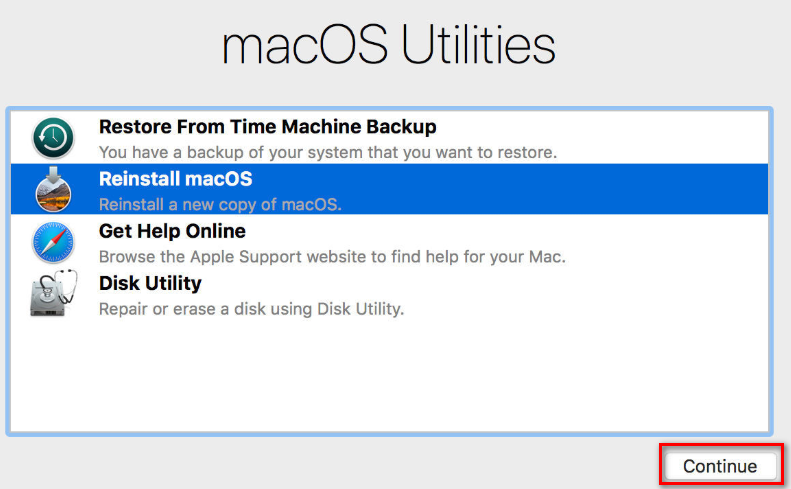
ম্যাকোস পুনরায় ইনস্টল করা হচ্ছে
- আপনার ম্যাক অপারেটিং সিস্টেমটিকে পুনরায় ইনস্টল করার জন্য অন-স্ক্রিন প্রম্পটগুলি অনুসরণ করুন।
বিঃদ্রঃ: এই প্রক্রিয়া চলাকালীন আপনাকে বেশ কয়েকবার আপনার প্রশাসক পাসওয়ার্ড toোকানোর জন্য অনুরোধ জানানো হবে।
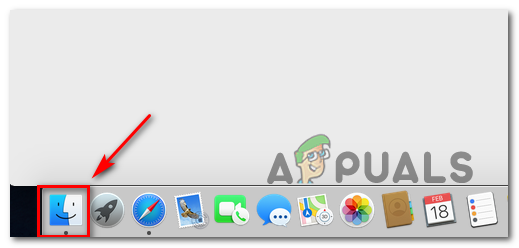
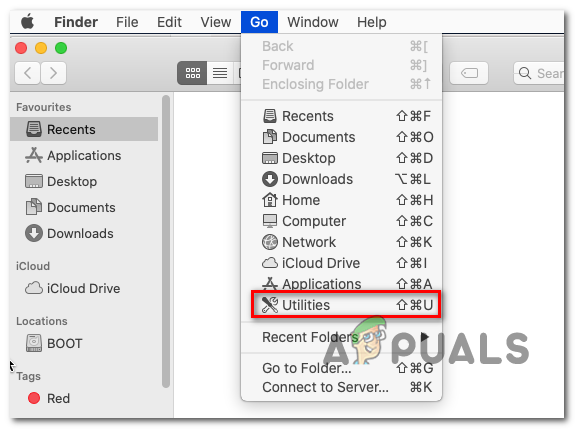
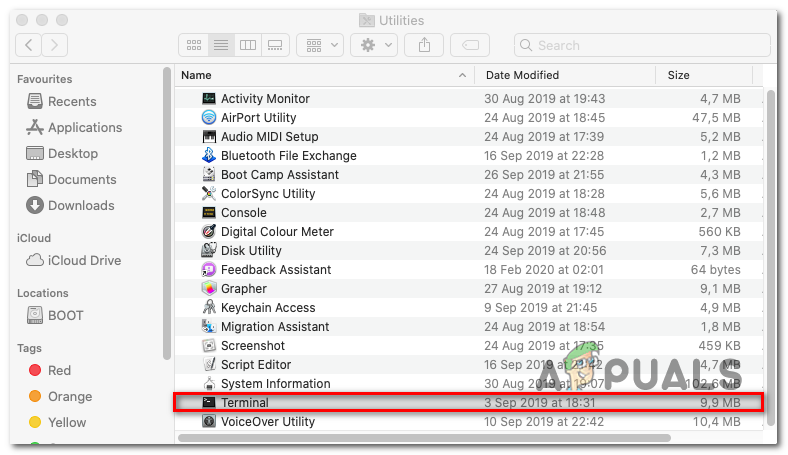
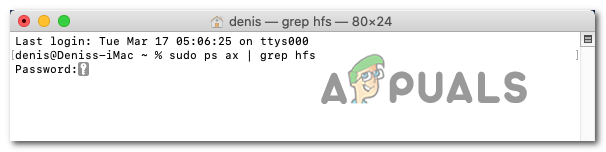
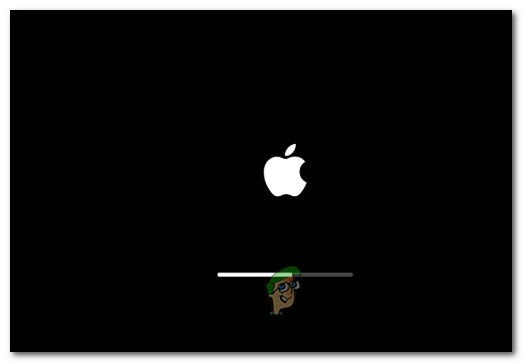
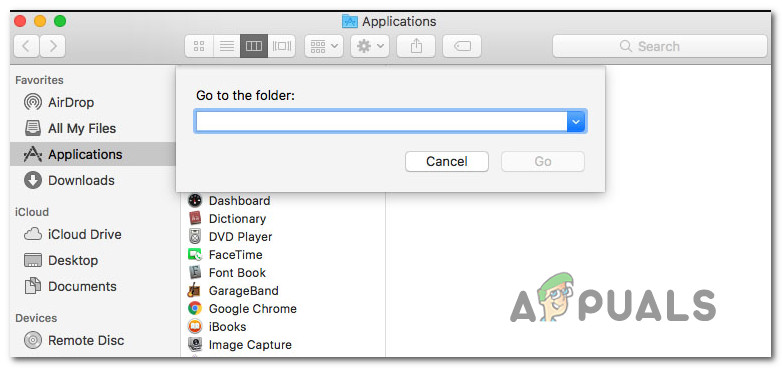
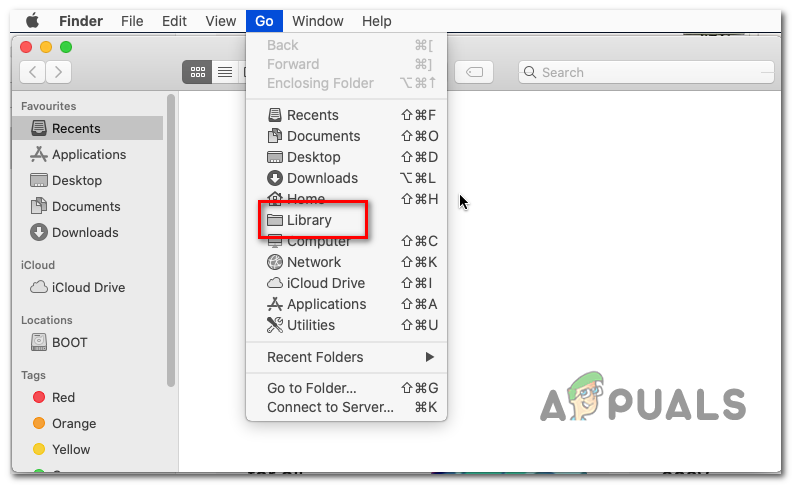
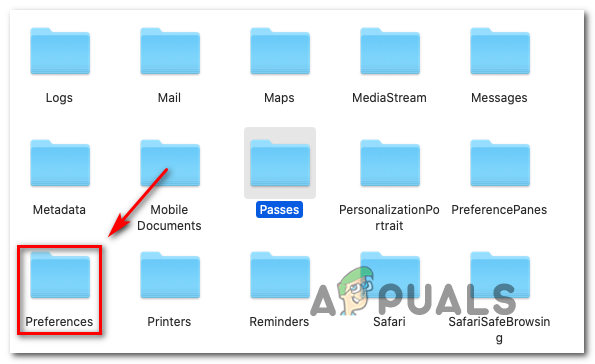
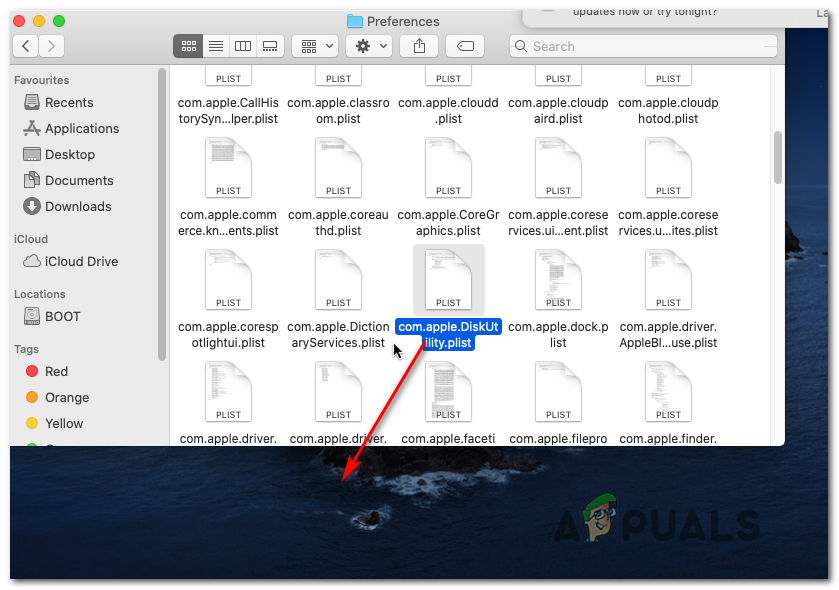
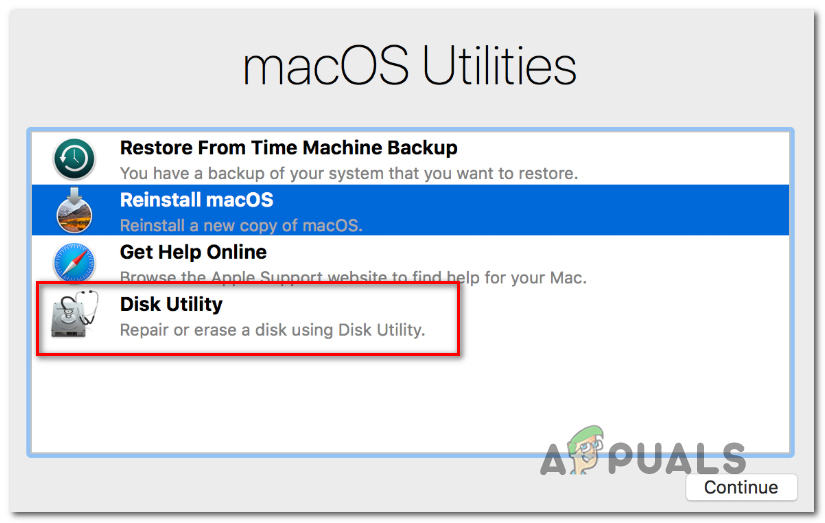
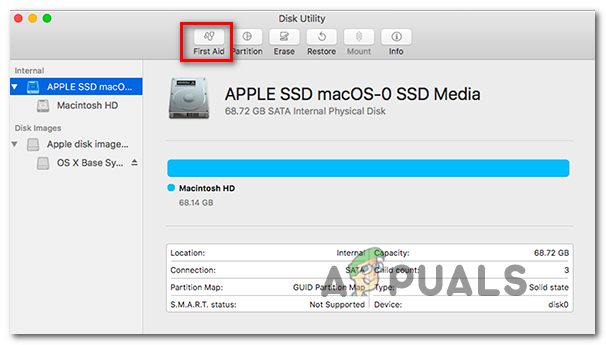
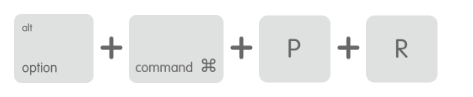

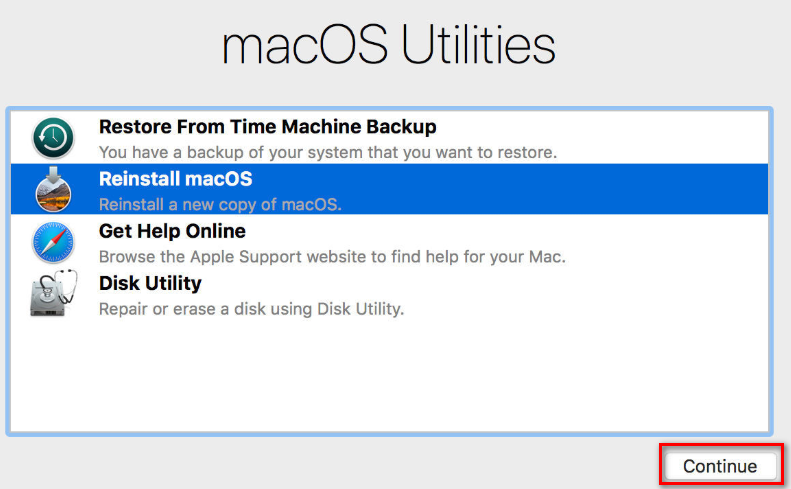







![[ফিক্স] রানেসকেপে 'ওয়েবসাইট থেকে গেম কনফিগারেশন লোড করার সময় ত্রুটি'](https://jf-balio.pt/img/how-tos/12/error-loading-game-configuration-from-website-runescape.png)















